【iOS17対応】iPhoneのSafariの機能制限を解除する対処法
【PassFab iPhone Unlock】公式サイト:https://x.gd/AqY9M
「iPhoneのSafariが利用できないと思ったら、機能を制限されていました。Safariの機能制限を解除する方法を教えてください。」
iPhoneではデバイスの使いすぎを防ぐ目的で機能制限を利用し、SafariやYouTubeなど特定のアプリの機能を制限できます。家族の誰かによってSafariを機能制限された場合、パスコードがわからず解除できないことも少なくありません。本記事では、データ損失なくSafariの機能制限を解除する裏ワザを含めて、複数の解除方法をご紹介します。
目次
iPhoneのsafariの機能制限を解除する方法は?
方法1:iPhoneのスクリーンタイムを解除するソフトPassFab iPhone UnlockでSafariの機能制限を解除する
方法2:設定からSafariの機能制限を解除する
追記:Safariのアクセス制限を解除する方法は?
まとめ
iPhoneのsafariの機能制限を解除する方法は?
iPhoneの機能制限はiOS12から名称が変更され、スクリーンタイムにあるコンテンツとプライバシーの制限の一部になりました。スクリーンタイムからかけられたSafariの機能制限を解除する方法を2つご紹介します。
方法1:iPhoneのスクリーンタイムを解除するソフトPassFab iPhone UnlockでSafariの機能制限を解除する
【PassFab iPhone Unlock】無料ダウンロード:https://x.gd/AqY9M
自分で設定したスクリーンタイム・パスコードを忘れた、または家族によってiPhoneのSafariに機能制限をかけられたためパスコードがわからず解除できないという時はiPhoneのスクリーンタイムを解除するソフトPassFab iPhone Unlockを利用した裏ワザが最適です。PassFab iPhone Unlockを使うとiPhoneのデータを失うことなくスクリーンタイム・パスコードだけを解除できるため、iPhoneを初期化して機能制限を解除したくない時におすすめの方法です。また、同ソフトはすべてのiOSバージョンとデバイスに対応(iOS17にも対応)します。
Step1:PassFab iPhone Unlockをパソコンにダウンロードしてインストールします。PassFab iPhone Unlockを起動するとメニュー画面が表示されるので、「スクリーンタイム·パスコードを解除」をクリックします。
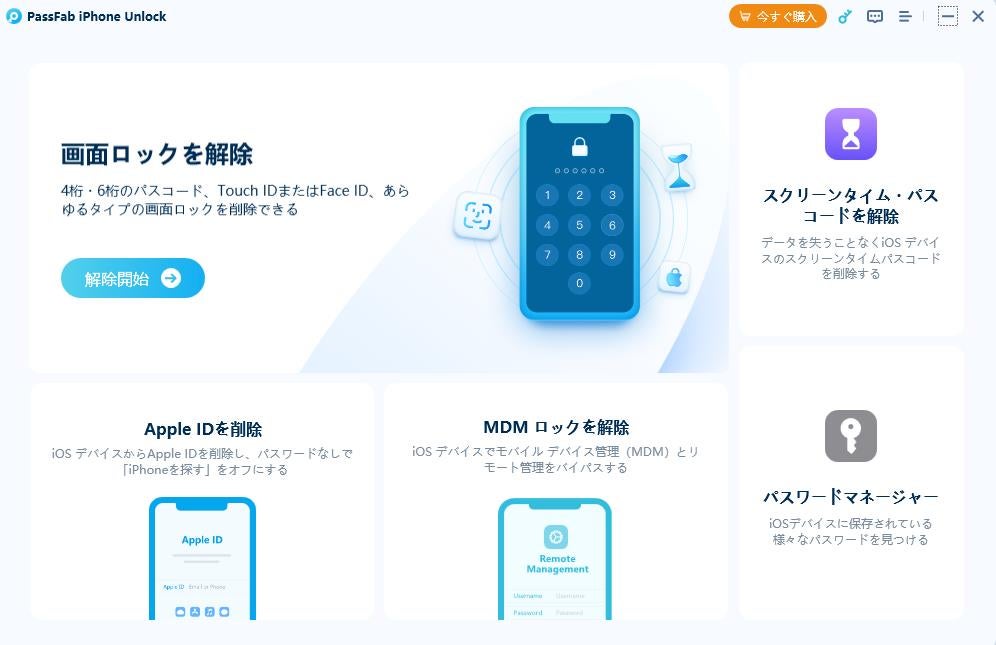
Step2:iPhoneをUSBケーブルでパソコンに接続します。デバイスが認識されたら「開始」をクリックします。
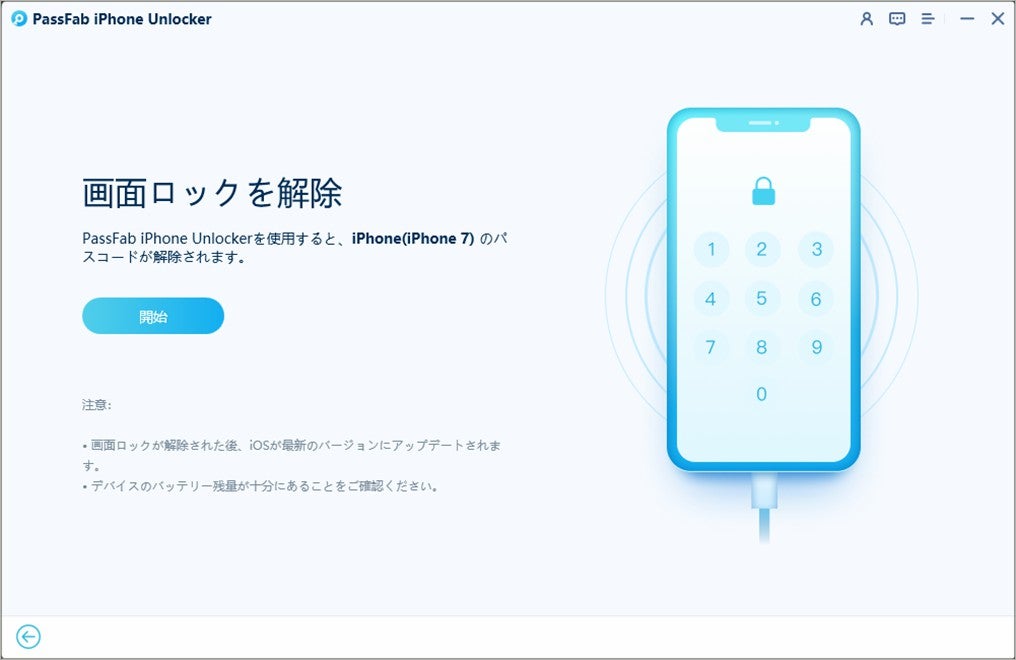
Step3:初めてiPhoneを接続する場合は、iPhoneを操作してパソコンを「信頼」する必要があります。画面のガイドを読みながらパソコンを信頼してください。

Step4:「解除開始」をクリックします。
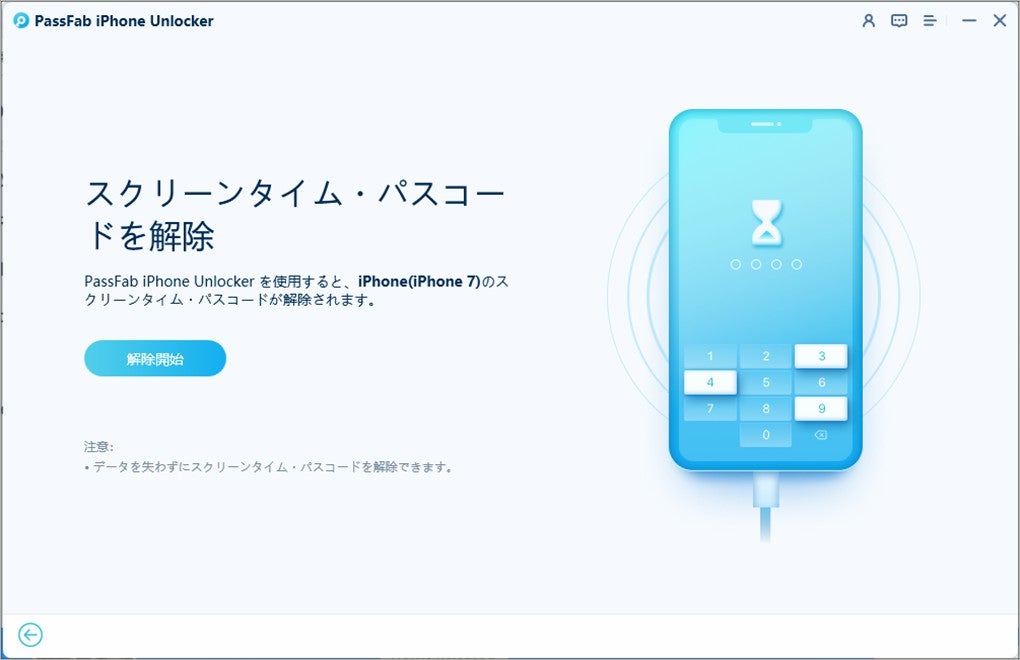
Step5:iPhoneの「探す」がオンの場合は画面のガイドを見ながらオフにします。
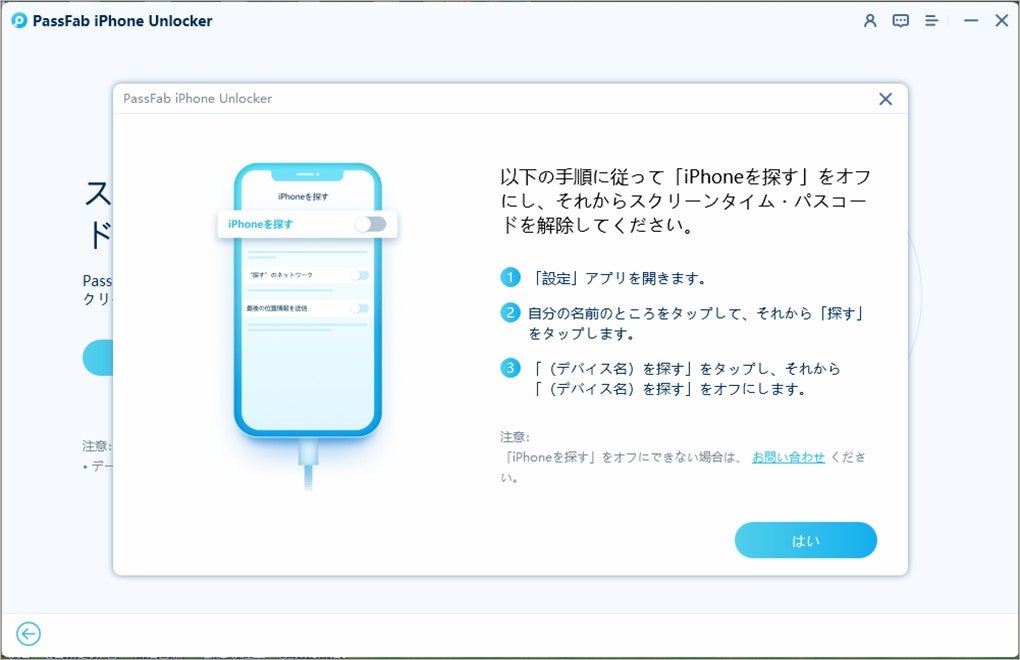
Step6:「探す」をオフにするとスクリーンタイムパスコードの解除が始まります。
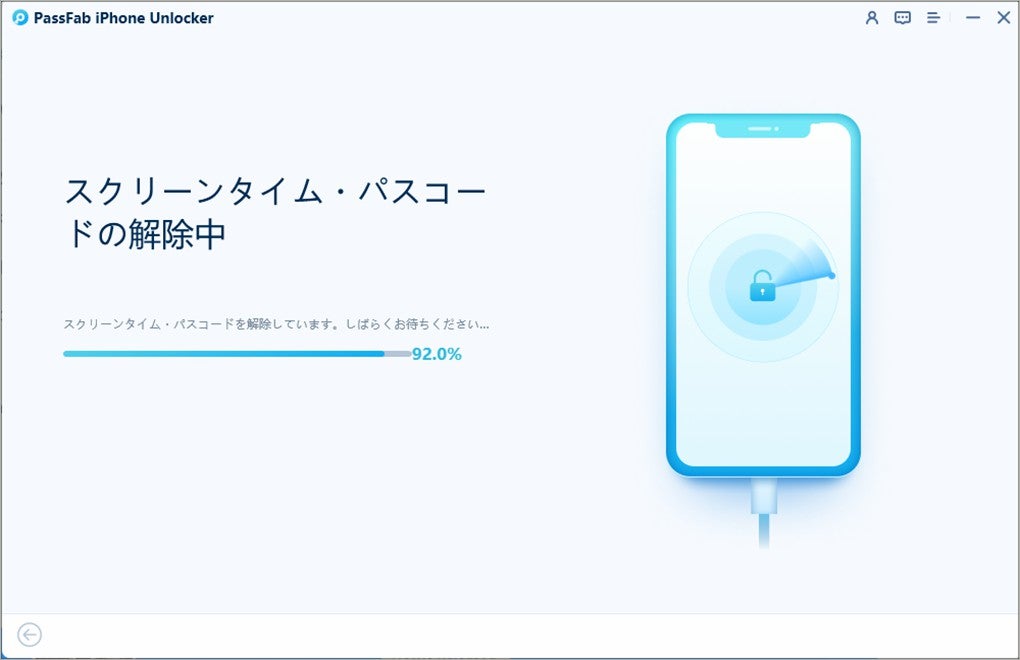
【PassFab iPhone Unlock】無料ダウンロード:https://x.gd/AqY9M
方法2:設定からSafariの機能制限を解除する
スクリーンタイムのパスコードを設定すると機能制限の内容を変更したり、解除したりする時にスクリーンタイム・パスコードを入力する画面が表示されます。スクリーンタイム・パスコードがわかるのであれば、次の手順でSafariの機能制限を解除できます。
Step1:iPhoneの「設定」アプリを開き、「スクリーンタイム」をタップして次に進みます。
Step2:「コンテンツとプライバシーの制限」を選択します。
Step3:スクリーンタイム・パスコードを入力します。
Step4:「許可されたApp」でSafariをオンにします。
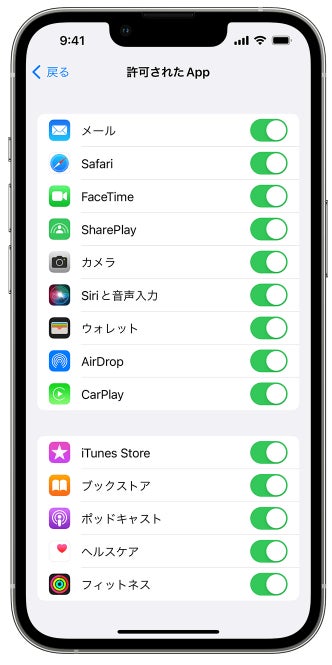
※「許可されたApp」でSafariをオンにしたのに、機能制限が解除できないというケースでは、SafariでWebサイトに対するアクセス制限が設定されているかもしれません。最後に、Safariのアクセス制限を解除する方法をご紹介します。
追記:Safariのアクセス制限を解除する方法は?
Safariでは制限なし、成人向けWebサイトを制限、許可されたWebサイトだけを表示するなど、Webサイトのアクセスを制限できます。Safariの機能制限ではなく、一部のWebサイトに対する制限を解除できないとお困りの場合は次の方法でアクセス制限を解除してください。
Step1:iPhoneの「設定」アプリを開き、「スクリーンタイム」をタップして次に進みます。
Step2:「コンテンツとプライバシーの制限」を選択します。
Step3:スクリーンタイム・パスコードを入力します。
Step4:「コンテンツ制限」を選んで、「Webコンテンツ」をタップします。
Step5:「制限なし」にチェックを入れます。
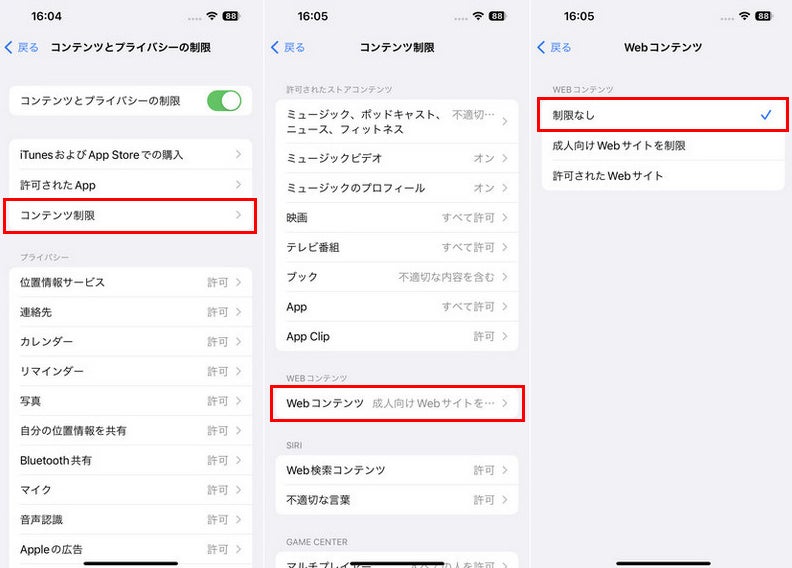
まとめ
Safariの機能制限がかけられると、あらかじめ決められた時間帯しか利用できなくなります。また、Safariで一部のWebサイトにアクセスできないという時は、機能制限ではなくアクセス制限を設定されているかもしれません。スクリーンタイム・パスコードを使用している場合は機能制限の解除や変更に同パスコードが必要ですが、iPhoneのスクリーンタイムを解除するソフトPassFab iPhone Unlockならスクリーンタイム・パスコードを入力することなくSafariの機能制限を解除できない問題を解決できます。
すべての画像
